OTT průvodce kodeků, formátů kontejnerů a překódování
Pokud název tohoto článku ještě neuškodí vaši hlavu, pak bude zbytek určitě. Doufám, že to mohu vysvětlit způsobem, který má smysl pro netechnickou osobu. Píšu tento článek o video / audio kodecích, protože jsem se ocitl zmateně, když jsem se ho snažil vysvětlit jednomu příteli.
Co přesně je kodek? Vím, že potřebujete, aby hráli nějaký film sem a tam, ale co je to opravdu heck? Co mě opravdu zmátlo, byly všechny termíny, o kterých jsem slyšel, ale nikdy jsem nepochopil: H.264, DivX, MP4, AVI, MPEG-2, AVCHD, AAC, OGG, MKV atd. Po velkém čtení a učení jsem si uvědomil, že svět audio a video kodeků a formátů kontejnerů je velmi matoucí. Vlastně jsem opravdu ani neznal rozdíl mezi kodekem a kontejnerovým formátem, dokud jsem nezkoušel.
Nebudu jít do velkého detailu, jen proto, že téma začne být velice rychlé. Je vám opravdu jedno, jestli 1 hod. RAW nekomprimovaných 1080p 60 snímků za sekundu videí téměř 500 GB úložného prostoru? Asi ne.
Co je kodek?
Takže co přesně je kodek a co dělá? V nejjednodušším možném případě je kodek kodérem / dekodérem nebo v jeho původní podobě kompresor (co) - dekompresor (dec). Tak to je přesně to, co kodek dělá: zachycuje digitální soubor a zkomprimuje (nebo zakóduje) jeho uložení a dekomprimuje (nebo dekóduje) pro prohlížení nebo překódování. Řeknu ti, co je později v přechodu, a nezaměňme si to tak brzy.
Důležité je pochopit, že kodek je něco jako specifikace toho, jak má bitový proud vypadat. Co je bitstream? Abychom se nedostali příliš technicky, je třeba, aby sekvence bajtů byla uspořádána pro daný kodek. Každý kodek má specifický soubor pokynů. Můžete například určit šířku, výšku, poměr stran apod. Podívejte se na tuto stránku, ale nečtěte příliš mnoho nebo hlava bude bolet:
http://www.cs.cf.ac.uk/Dave/Multimedia/node262.html
Jelikož je to specifikace, mám mnoho způsobů, jak převést data do tohoto formátu. Proto může existovat mnoho kodérů pro jeden kodek. Vysvětlím vám další informace o kodérech v sekci Populární kodeky níže.
Tak proč potřebujeme dokonce tuto kompresi a dekompresi? Tak jako jsem zmínil výše, nekomprimovaný soubor RAW 1080p je skoro neuvěřitelný 500 GB za pouhou hodinu. Budete potřebovat vlastní datové centrum pro ukládání všech rodinných videí, pokud by bylo vše v tomto formátu zaznamenáno. To je místo, kde hraje komprese. Existují různé typy komprese, které se překládají do různých typů kodeků. Takže jaké jsou některé populární kodeky?
Populární kodeky
H.264 (MPEG-4 část 10 AVC) - Toto je také oficiálně známé jako MPEG-4 část 10, ale H.264 je to, co obvykle slyšíte. Ano, pro stejnou věc existuje také několik názvů. H.264 je zdaleka nejoblíbenější formát pro kódování videí. H.264 nabízí to nejlepší ze všech světů: menší velikosti souborů s vyšší kvalitou.
Opět si pamatujte, že H.264 je jen kodek, nenajdete žádné soubory s rozšířeními .h264. To jsou formáty kontejnerů, které vysvětlím v níže uvedené části. Tento kodek je používán všude od smartphonů k digitálním videokamerám až po disky Blu-ray. Je také využíván pro dodávání mnoha webových videí dnes, protože je schopen poskytnout vám skvělou kvalitu obrazu s vysokým poměrem komprese a nízkou přenosovou rychlostí, což znamená nižší napětí na streamingových serverech.
Je také vysoce podporovaná a pravděpodobně bude nejpopulárnější kodek na dlouhou dobu. Podporuje je Apple, YouTube, HTML 5 a dokonce i v Adobe Flash.
Jedinou nevýhodou pro H.264 je to, že algoritmy pro kompresi jsou tak dobré, že je mnohem pomalejší kódovat video do tohoto formátu. O tom se dozvíte více, když mluvíme o překódování dolů.
Jak jsem již zmínil, existuje několik kodérů pro jeden kodek. Pro kodek H.264 je jedním z nejpopulárnějších kodérů x264 od společnosti VideoLAN, stejnými lidmi, kteří vytvářejí VLC Media Player. x264 je bezplatný a otevřený zdroj, ale existuje také mnoho komerčních kódovačů H.264. Nezáleží na tom, jak se proud videa převede do tohoto formátu, bude moci zobrazit soubor jakýkoli dekodér H.264 (jako VLC).
MPEG-2 - stále máte velkou sbírku DVD? To vše se provádí pomocí kodeku MPEG-2. Je to docela staré, ale velmi běžné. Druhým místem, kde najdete kompresi MPEG-2, je sledování těch HD kanálů vysílaných přes vzduch. To je vše pro kompresi MPEG-2. Zajímavá věc, co?
Vzhledem k tomu, že algoritmus pro kompresi pomocí MPEG-2 je značně nižší než H.264, má tu výhodu, že je mnohem rychlejší kódovat. Nicméně to nikdy nefungovalo pro web streaming, protože při nižší bitrate, kvalita by rychle nosedive a skončíte s pixelated video. Právě proto přišli s MPEG-4 Part 2.
MPEG-4 Part 2 - Pravděpodobně si pamatujete dny, kdy všechno hovořilo o DivX a Xvid správně? Jednalo se o kodéry pro formát MPEG-4 část 2, aka H.263. Hodně filmů, které jste si stáhli zpět během dne, byly pomocí tohoto kodeku komprimovány, protože vám dali dobrou velikost souboru a zachovali si přiměřenou kvalitu. Jediným hlavním problémem však je, že obsah s vysokým rozlišením stále trpěl, pokud jde o kvalitu obrazu, a to je místo, kde H.264, který jsem zmínil výše, převzal.
Windows Media Video - Toto je v podstatě verze MPEG-4 kodeku společnosti Microsoft. WMV 7 byl představen v roce 1999 a byl kopií části 2 MPEG-4. Později přicházely WMV 8 a 9 a následně VC-1, kodek, který většinou kopíruje MPEG-4 část 10 a v současné době se používá v Blu-ray také disky. Jediné další místa, která vidíte ve WMV a VC-1, jsou většinou v produktech souvisejících se společností Microsoft, jako jsou Windows Movie Maker, Silverlight, HD DVD a Microsoft Expression Encoder atd.
Jedná se pouze o populární video kodeky, máte také audio kodeky, které se dostanou do hry, když mluvíme o kontejnerech níže. Mezi populární zvukové kodeky patří FLAC, AC3, Dolby Digital Plus, DTS-HD, ALAC apod. Stejně jako u videa, audio kodeky mají své vlastní kontejnery jako AIFF, WAV atd.
To nejsou v žádném případě všechny kodeky venku, je to jen seznam nejpopulárnějších. Nyní mluvte o formátech kontejnerů.
Formáty kontejnerů

Při přehrávání souboru v přehrávačích Windows Media Player nebo VLC nebo Quicktime nebo podle libovolného mediálního přehrávače zpravidla otevřete formát kontejneru. Formát kontejneru nebo obal je v podstatě balíček jednoho nebo více kodeků, videa nebo zvuku nebo obou. Kontejner se používá k přidání zvuku spolu s videem a k zajištění správného synchronizace zvuku a videa. Kontejner bude také obsahovat další informace potřebné streamingovým serverem nebo mediálním přehrávačem. Bitové toky videa a zvuku jsou právě zabaleny v jiném bitovém toku.
Formáty kontejnerů jsou tam, kde vidíte běžné přípony souborů, které jsme všichni používali jako MP4, MOV, WMV, AVI atd. Pojďme projít některými nejčastějšími kontejnery:
MP4 - Pravděpodobně jste si stáhli skladbu s příponou .MP4, což je obal pro mnoho video a audio kodeků. Nejčastěji se používá pro zakrytí videa H.264 a AAC kódovaného zvuku. Podporuje také kodeky videa MPEG-4 Part 2 a MPEG-2. Také zvuk lze kódovat jinými kodeky než AAC.
AVI - Jedná se o formát kontejneru Microsoft od roku 1992. V dnešní době to bylo velmi populární a stále je to dost. Pokud provádíte jakékoliv kódování, nikdy byste nikdy neměli používat formát kontejneru AVI. Nejprve nepodporuje novější kodeky, jako je H.264. Má také několik dalších velkých problémů, a proto se už nepoužívá.
ASF - Advanced Systems Format od společnosti Microsoft obvykle nepoužívají příponu souboru .ASF. Místo toho uvidíte, že většina kontejnerů ASF používá .WMA nebo .WMV. Tyto soubory se zobrazí, pokud používáte všechny produkty společnosti Microsoft. Jakmile opustíte svět společnosti Microsoft, narazíte na problémy s přehráváním souborů, zejména pokud použijete kodek H.264.
AVCHD - AVCHD je nejběžnější formát kontejneru pro HD videokamery. Video bude normálně H.264 s audio AC3 (Dolby Digital) nebo Linear PCM.
MKV - Stáhnout film v poslední době? Je to pravděpodobně ve formátu kontejneru MKV, ve kterém jsou umístěny video soubory H.264. Poměrně málo nástrojů podporuje MKV jako Boxee, PS3 Media Server, XMBC, VLC atd., Ale zatím není tak široce podporováno jako jiné kontejnery.
FLV - To je Adobe Flash, který podporuje mnoho různých kodeků, nejčastěji H.264 a AAC. Flash video je jedním z nejpopulárnějších způsobů, jak je video streamováno přes internet. Stává se to kvůli kódu HTML 5 a skutečnosti, že Apple nedovolí, aby se blesk spustil na některém z her iDevice, ale je to stále velmi běžné.
Existují další formáty kontejnerů, jako je formát souborů QuickTime, OGG, WebM, atd., Ale vy získáte obrázek nyní.
Překódování
Poslední věc, kterou je třeba pochopit, je, že pravděpodobně budete muset převést video AVCHD, které jste si stáhli z videokamery, do jiného formátu, který můžete pak importovat do iTunes a přehrávat na svém iPhone. Vzhledem k tomu, že existuje tolik kodeků a formátů kontejnerů a každý formát kontejneru může mít různé kombinace video a audio kodeků, potřebujete transcoder pro získání typu souboru, který chcete pro konkrétní zařízení.
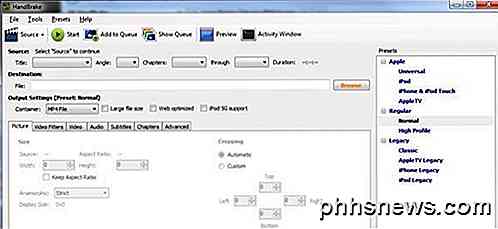
Existuje mnoho transcodérů aka video konvertorů: HandBrake, FFmpeg, SUPER, VirtualDub atd. Některé jsou placené a některé jsou volné open-source nástroje. Některé nástroje, jako je HandBrake, vám dávají předvolby, takže můžete jednoduše zvolit zdrojový soubor a vybrat výstupní formát jako iPod nebo iPhone a kliknout na tlačítko Start. Vybírá všechna nastavení, kontejner, kodek atd. Nicméně, doufejme, že po přečtení tohoto příspěvku, nyní pochopíte trochu víc a můžete jít o konverzi videa mezi formáty a pochopit základní proces trochu lépe. Užívat si!

Jak sdílet svou knihovnu Plex Media s přáteli
Využili jste spoustu shromažďování energie a vyčistili tolik skvělých filmů a televizních pořadů na vašem Plex Media Serveru, nebylo by to skvělé, pokud byste mohli sdílet celý obsah se svými přáteli? S několika málo malými vylepšeními, můžete - ukážeme vám jak. Proč byste to chtěli udělat Pokud jste něco jako my, pravděpodobně jste strávil spoustu času budováním vašich médií uprostřed a pečlivě vykreslující filmy a přehlídky, které opravdu milujete, dokončené s pečlivě vybíraným fanartou, abyste jeli s ním.

Jak udržet příkaz Command + Q na "Pomalé ukončení" Aplikace v MacOS
Chcete-li aplikaci ukončit na počítači Mac, stačí stisknout klávesu Command + Q na klávesnici. To však může vést k neúmyslným následkům, a to náhodnému ukončení aplikací, pokud jsou vaše prsty na nesprávném místě. SOUVISEJÍCÍ: Jak změnit klávesovou zkratku Cmd + Q v operačním systému OS X (k zastavení náhodného zavření aplikací) Chvilku zpátky Chrome představil funkci, která vám umožní přejít na "pomalé ukončení" a vyžaduje, abyste několik sekund drželi Command + Q, než aplikace skutečně skončí.



